Usuwanie starego połączenia VPN
W związku z wygaszaniem domeny ug.local, połączenie z usługą VPN przy użyciu poświadczeń tej domeny nie będzie już możliwe. Obecnie do logowania należy korzystać z poświadczeń domeny IT.UG.
Aby sprawdzić, z jakich poświadczeń korzystasz podczas logowania, wykonaj następujące kroki:
1. Na pasku zadań, obok zegara, zlokalizuj ikonę GlobalProtect w formie kuli ziemskiej.
2. Kliknij ikonę trzech poziomych kresek znajdującą się po prawej stronie napisu „GlobalProtect”.
3. Otworzy się nowe okno, odszukaj pola Account, jeżeli za znakiem @ widzimy it.ug korzystamy już z nowego konta. Jeżeli za znakiem @ widzimy ug.local konieczna jest aktualizacja konta.
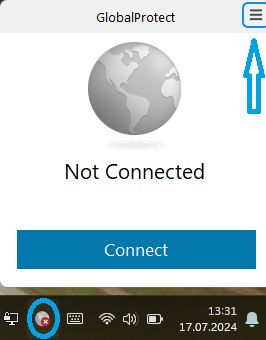
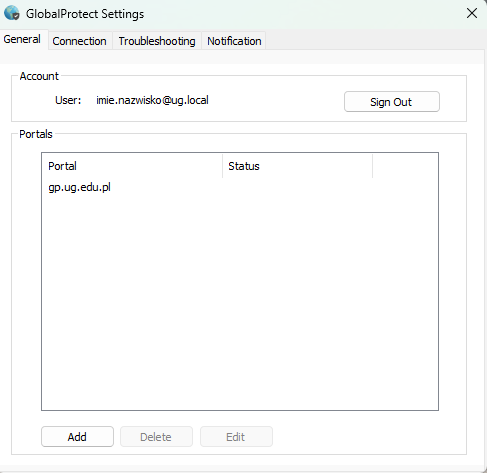
Aby zaktualizować konto musimy dodać nowy Portal, klikamy na przycisk Add i wpisujemy w formularzu adres: vpn.ug.edu.pl a następnie zatwierdzamy przyciskiem Save
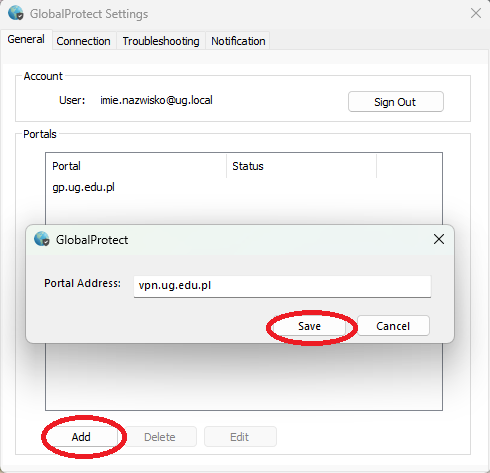
Następnie upewniamy się że adres portalu został dodany do listy:
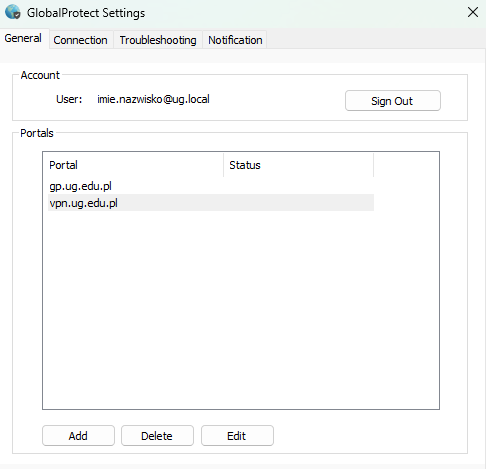
Następnie naciskamy na „Sign Out” i zatwierdzamy „OK” w celu wylogowania się z konta w domenie ug.local w aplikacji Global Protect.
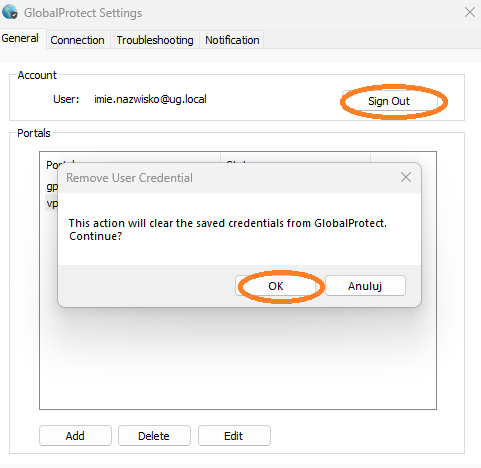
Następnym krokiem jest zalogowanie się za pomocą konta w domenie @it.ug za pomocą portalu vpn.ug.edu.pl, aby tego dokonać musimy wybrać portal z listy a następnie klikamy na connect
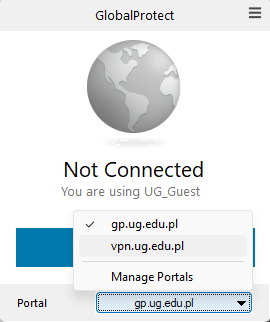
Następnie wpisujemy login zgodnie z formatem: imie.nazwisko@it.ug oraz hasło (w przypadku pracowników rektoratu identyczne jak do komputera w biurze).
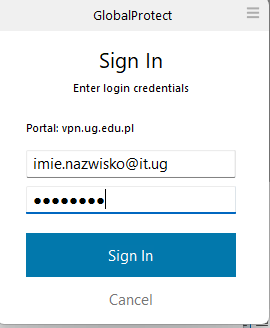
Aby uzyskać login i hasło do nowej domeny należy naprzesłać prośbę na adres help@ug.edu.pl













